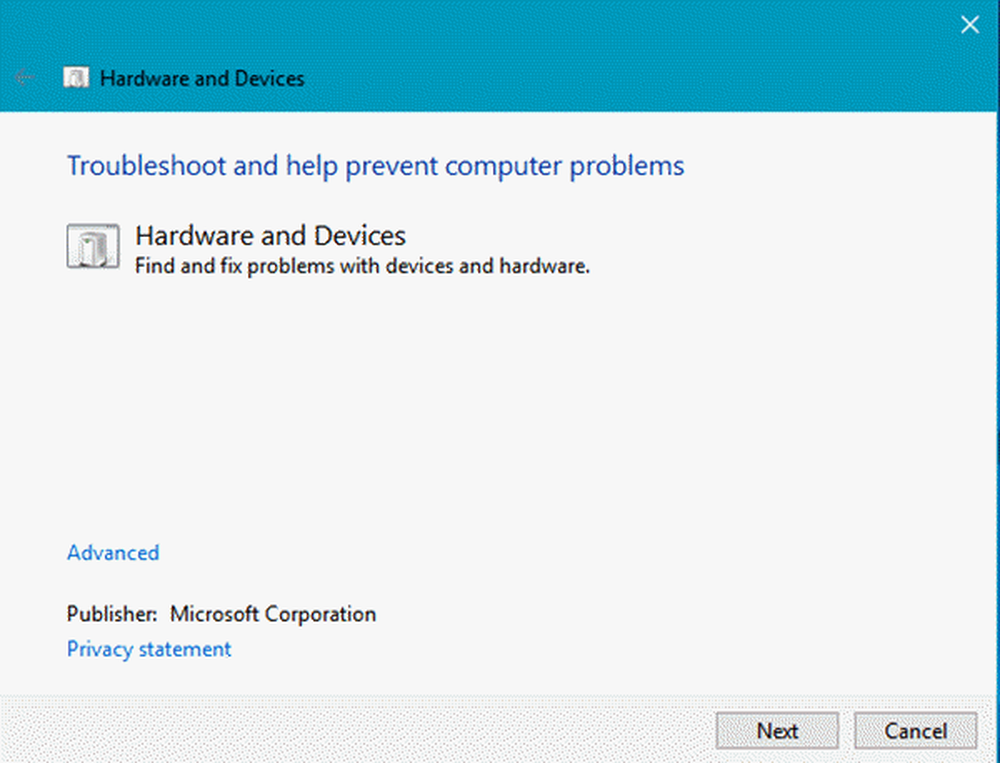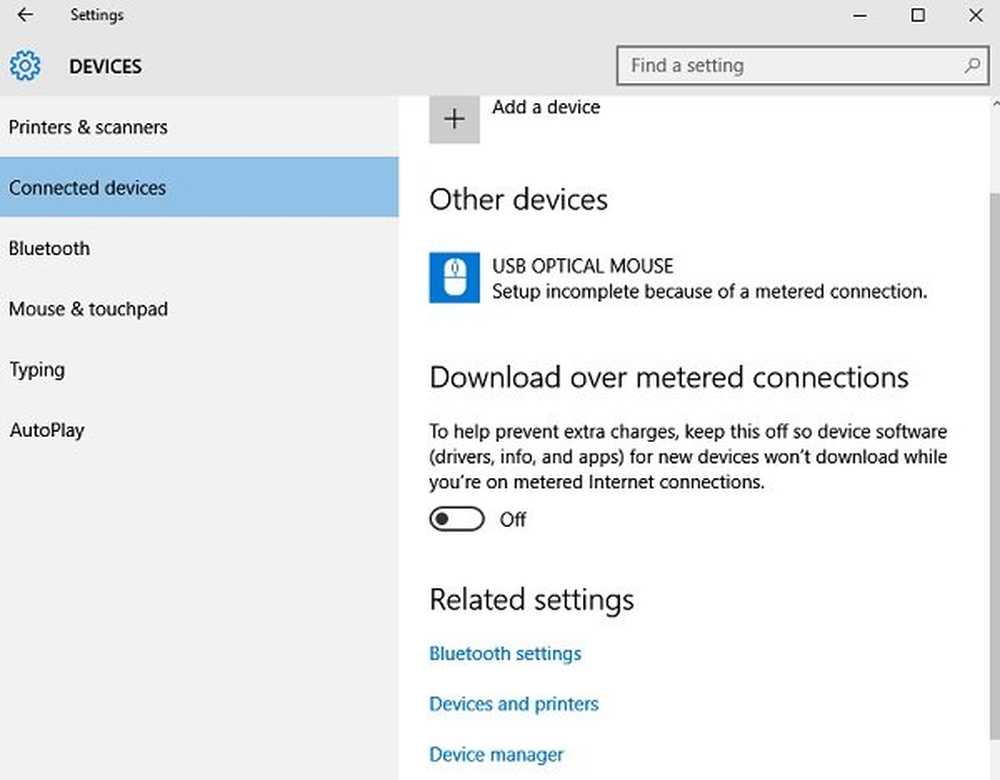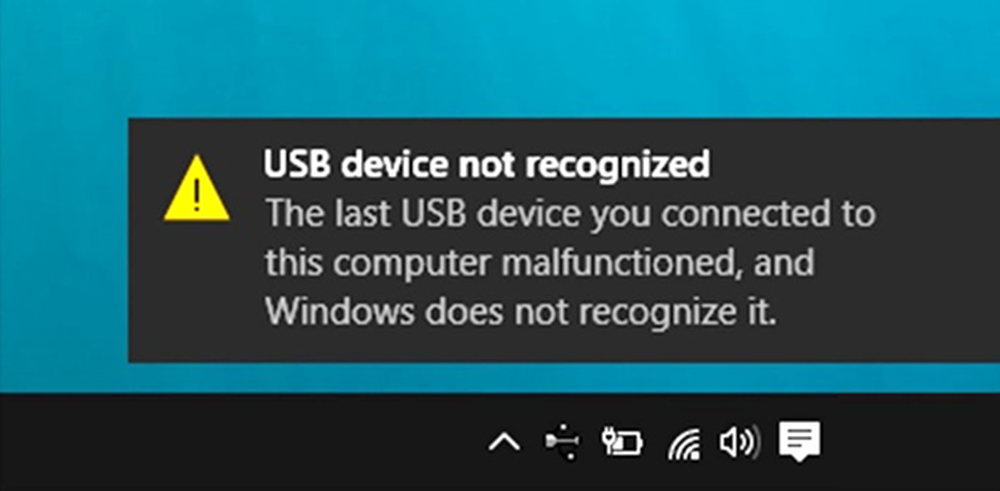Windows 10 Schijfbeheer werkt niet

Windows 10 Schijfbeheer tool is een ingebouwde functie die een gebruikersinterface biedt om schijfpartities te beheren voor beheerders van de pc. Vaak moet je de partitie van de harde schijf veranderen, samenvoegen of verkleinen, enzovoort. Dit is waar het hulpprogramma Schijfbeheer nuttig wordt. Omdat de opdrachtregelinterface voor hetzelfde verwarrend en risicovol kan zijn, wordt het een enorm probleem als dit hulpprogramma niet meer werkt. We hebben gezien dat Windows 10 Schijfbeheer niet werkt, laadt of reageert en in dit bericht zullen we de mogelijke oplossingen voor hetzelfde delen.
Windows 10 Schijfbeheer werkt niet
We hebben enkele methoden voorgesteld om dit probleem aan te pakken. Zie welke van hen u helpt. U hebt voor al deze beheerdersbevoegdheden nodig.
Start de betreffende Schijfbeheerdienst opnieuw
Druk op Win-toets + R en typ services.msc. Druk op Enter. Het kan om administratieve privileges vragen. Hiermee wordt Windows Services Manager geopend.
Blader in de serviceslijst omlaag naar Virtuele schijf service. Dubbelklik om het te openen en kies vervolgens automatisch voor deze. Nogmaals, klik op Toepassen en OK om de status op te slaan. U kunt ook op de klikken Begin om de Service te starten, als deze nog niet is gestart, biedt deze Virtual Disk-service beheerservices voor schijven, volumes, bestandssystemen en opslagarrays.

Sla hierna al uw werk op en start uw pc opnieuw op. Controleer of u nu het hulpprogramma Schijfbeheer kunt openen.
Als dit niet helpt, zijn de systeembestanden mogelijk beschadigd en moet u deze mogelijk vervangen door goede OS-bestanden.Gebruik SFC Scannow of DISM Scan
De systeembestandscontrole in de veilige modus is een zeer populaire ingebouwde tool die u af en toe kunt gebruiken als uw pc meerdere problemen heeft. Het kan corrupte systeembestanden op de pc herstellen en ook de gezondheid herstellen.
In het geval dat de SFC-opdracht niet werkt, kunt u de DISM-tool uitvoeren die ook de gezondheid van de pc kan herstellen.
Gebruik Diskpart & Fsutil
Als helaas niets voor u werkt, kunt u het proberen diskpart & fsutil opdrachtregelprogramma's, maar alleen als u weet wat u doet of iemand vraagt die het voor u kan doen. FSUtil en Diskpart zijn krachtig, maar niet voor de onervaren Windows-gebruiker. Dus wees voorzichtig, alsjeblieft.
De Diskpart-hulpprogramma kan alles doen wat de Disk Management-console kan doen, en meer! Het is van onschatbare waarde voor scriptschrijvers of iedereen die er de voorkeur aan geeft om bij een opdrachtprompt te werken.
Onder verschillende andere dingen die u kunt gebruiken diskpart om het volgende te doen:
- Converteer een standaardschijf naar een dynamische schijf
- Converteer een dynamische schijf naar een standaardschijf.
- Maak een partitie met een expliciete schijfoffset.
- Verwijder ontbrekende dynamische schijven.
Windows bevat ook een extra opdrachtregelprogramma voor bestands-, systeem- en schijfbeheer, genaamd fsutil. Met dit hulpprogramma kunt u de korte naam van een bestand wijzigen, bestanden zoeken op SID's (Security Identifier) en andere complexe taken uitvoeren.
Gebruik externe freeware van derden
Als niets voor u werkt, kunt u een gratis Partition Manager-software gebruiken. Ze bieden een eenvoudig te gebruiken interface en kunnen dingen gemakkelijk voor u maken.
Al het beste!